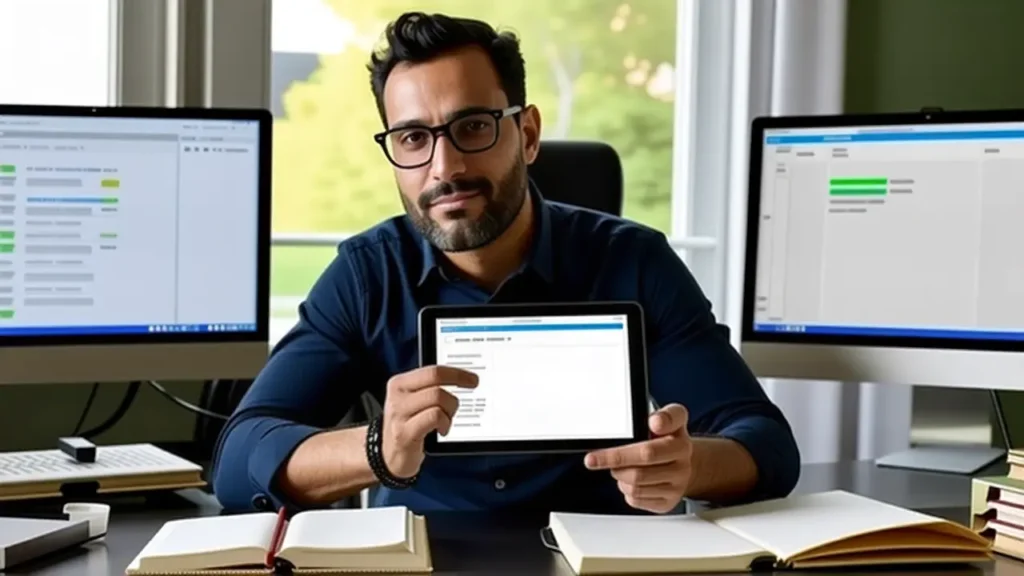El sistema operativo Windows 11, con su interfaz moderna y sus nuevas características, ha ganado popularidad rápidamente. Sin embargo, como cualquier software complejo, puede presentar problemas inesperados o requerir ajustes personalizados para adaptarse a las necesidades individuales del usuario. Muchos usuarios se aventuran a explorar trucos windows 11 buscando mejorar el rendimiento de su sistema, optimizar la experiencia visual o incluso personalizar funciones que antes eran inaccesibles. Pero como con cualquier modificación directa en el corazón del sistema operativo – el Registro de Windows – es crucial entender los riesgos y tomar precauciones. El Registro de Windows es una base de datos que almacena configuraciones esenciales para el funcionamiento del sistema, desde la configuración de las aplicaciones hasta la gestión de dispositivos. Modificarlo incorrectamente puede causar inestabilidad en el sistema, errores inesperados o incluso impedir que Windows se inicie correctamente. Por eso, antes de aplicar cualquier cambio, especialmente aquellos que involucran la edición directa del registro, es fundamental realizar una copia de seguridad completa. Esta práctica te permite restaurar tu sistema a su estado original si algo sale mal durante el proceso de modificación, evitando así posibles problemas mayores y pérdida de datos. En este artículo, exploraremos en profundidad la importancia de las copias de seguridad del Registro de Windows 11 y te guiaremos sobre cómo hacerlo de forma segura y efectiva. Entender cómo proteger tu sistema a través de copias de seguridad es una habilidad esencial para cualquier usuario que desee explorar los trucos windows 11 y personalizar su experiencia con Windows.
¿Por Qué Son Tan Importantes las Copias de Seguridad del Registro?
La razón principal por la cual las copias de seguridad del registro son tan importantes radica en el potencial impacto que pueden tener los cambios incorrectos. El Registro de Windows contiene miles de entradas, cada una representando una configuración específica del sistema. Estas configuraciones están interconectadas y dependen unas de otras. Modificar una sola entrada puede desencadenar una cascada de efectos inesperados, alterando la funcionalidad de aplicaciones, el comportamiento del sistema o incluso causando errores graves. Imagina que estás intentando ajustar la velocidad de refresco de tu monitor; un cambio incorrecto en las claves del registro relacionadas con la tarjeta gráfica podría provocar artefactos visuales, congelamientos o incluso impedir que el monitor funcione correctamente. Si ocurre este tipo de problema, y no tienes una copia de seguridad reciente del Registro, tendrás que deshacer manualmente todos los cambios realizados, lo cual puede ser un proceso largo, frustrante y potencialmente peligroso. Además, algunos trucos windows 11 pueden requerir la modificación de claves específicas que son críticas para el funcionamiento básico del sistema. Si no tienes una copia de seguridad, podrías terminar con un sistema inestable o incluso inutilizable. Por esta razón, siempre se recomienda realizar una copia de seguridad antes de intentar cualquier modificación en el Registro.
Usando Regedit: La Forma Más Sencilla de Crear Copias de Seguridad
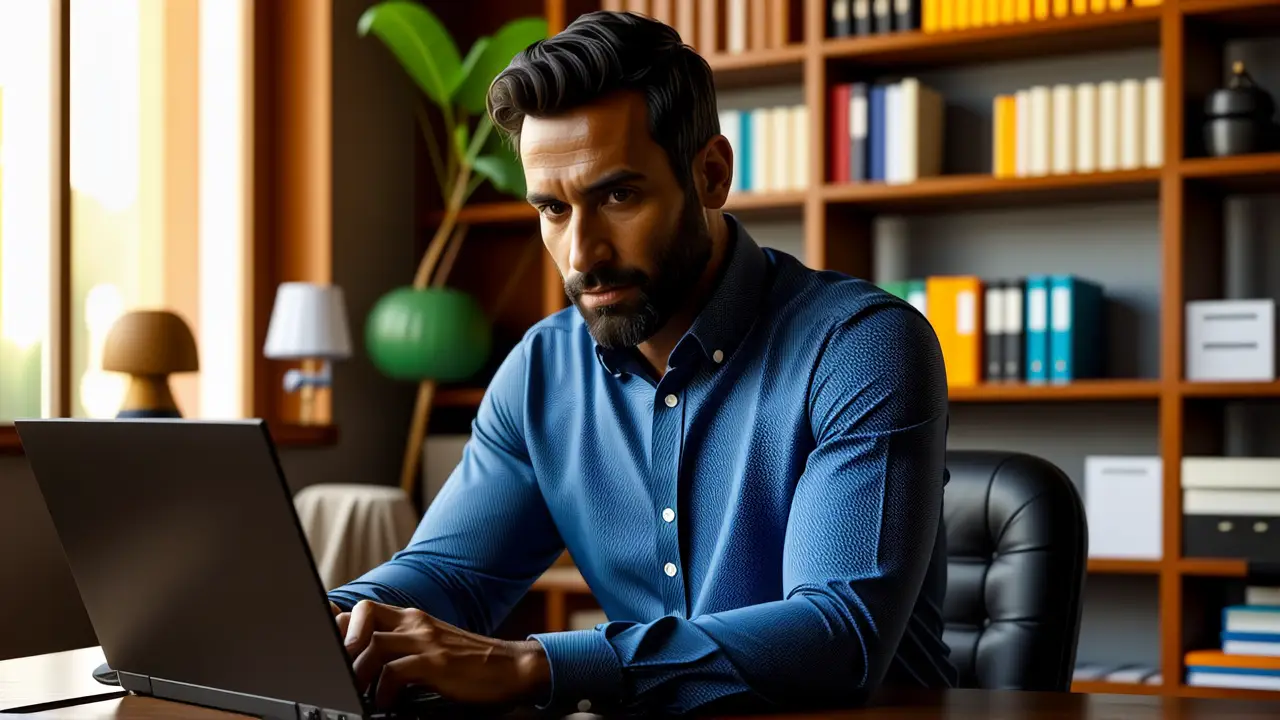
La herramienta más sencilla y directa para crear copias de seguridad del Registro es el propio regedit (Editor del Registro). Esta herramienta viene preinstalada en Windows 11 y está diseñada específicamente para trabajar con el Registro. Para abrir regedit, simplemente escribe “regedit” en la barra de búsqueda del menú Inicio, pulsa Enter y espera a que se abra la ventana del Editor del Registro. Una vez abierta, puedes realizar copias de seguridad de diferentes partes del registro. Para crear una copia de seguridad completa del Registro, ve al menú Archivo y selecciona «Exportar». En el siguiente paso, elige la ubicación donde quieres guardar la copia de seguridad (por ejemplo, tu unidad C: o un disco duro externo) y dale un nombre descriptivo a la archivo (por ejemplo, “RegistroWindows112023-10-27”). Asegúrate de seleccionar la opción «Todos» en el menú desplegable «Exportar como». Esto garantizará que se guarde una copia completa de todo el Registro. Es importante guardar esta copia de seguridad en un lugar seguro, ya sea en tu disco duro local o en un dispositivo externo, para evitar perderla en caso de fallo del sistema. Recuerda que la copia de seguridad es solo el primer paso; también debes tener un plan para restaurar el registro si es necesario.
Exportando Partes Específicas del Registro: Un Enfoque Más Preciso

Si bien exportar todo el Registro es una opción viable, a veces es más eficiente y seguro crear copias de seguridad solo de las partes específicas que estás modificando. Por ejemplo, si vas a modificar la configuración de un programa específico, puedes exportar solo las claves del registro relacionadas con ese programa antes de realizar cualquier cambio. Esto reduce el riesgo de causar problemas en otras áreas del sistema. Para exportar una parte específica del Registro, localiza la clave o rama que deseas copiar en el Editor del Registro. Haz clic derecho sobre ella y selecciona «Exportar». En el siguiente paso, puedes especificar un nombre para el archivo y elegir la ubicación donde quieres guardarlo. Es recomendable utilizar nombres descriptivos que indiquen qué parte del registro estás copiando. Al igual insertar trucos windows 11 que requieran cambios específicos, esta estrategia es especialmente útil. Además, al exportar solo las partes relevantes, puedes reducir el tamaño de los archivos de copia de seguridad y facilitar su almacenamiento y gestión.
Restaurando una Copia de Seguridad del Registro: Recuperación en Caso de Problemas
Si después de aplicar un truco windows 11 o realizar cualquier modificación en el Registro experimentas problemas con tu sistema, la copia de seguridad que creaste puede ser tu salvavidas. Para restaurar una copia de seguridad del Registro, abre regedit y ve al menú Archivo. Selecciona «Importar». En el siguiente paso, elige la ubicación donde guardaste la copia de seguridad y selecciona el archivo correspondiente. Windows te preguntará si quieres reemplazar los valores existentes en el Registro. Si no estás seguro, es recomendable seleccionar «Preguntar antes de reemplazar» para evitar sobrescribir cambios que puedan ser problemáticos. Es importante tener en cuenta que restaurar una copia de seguridad del Registro puede revertir algunos cambios que hayas realizado desde la creación de la copia de seguridad. Por lo tanto, asegúrate de entender las consecuencias de la restauración antes de proceder.
Herramientas Externas para Copias de Seguridad del Registro
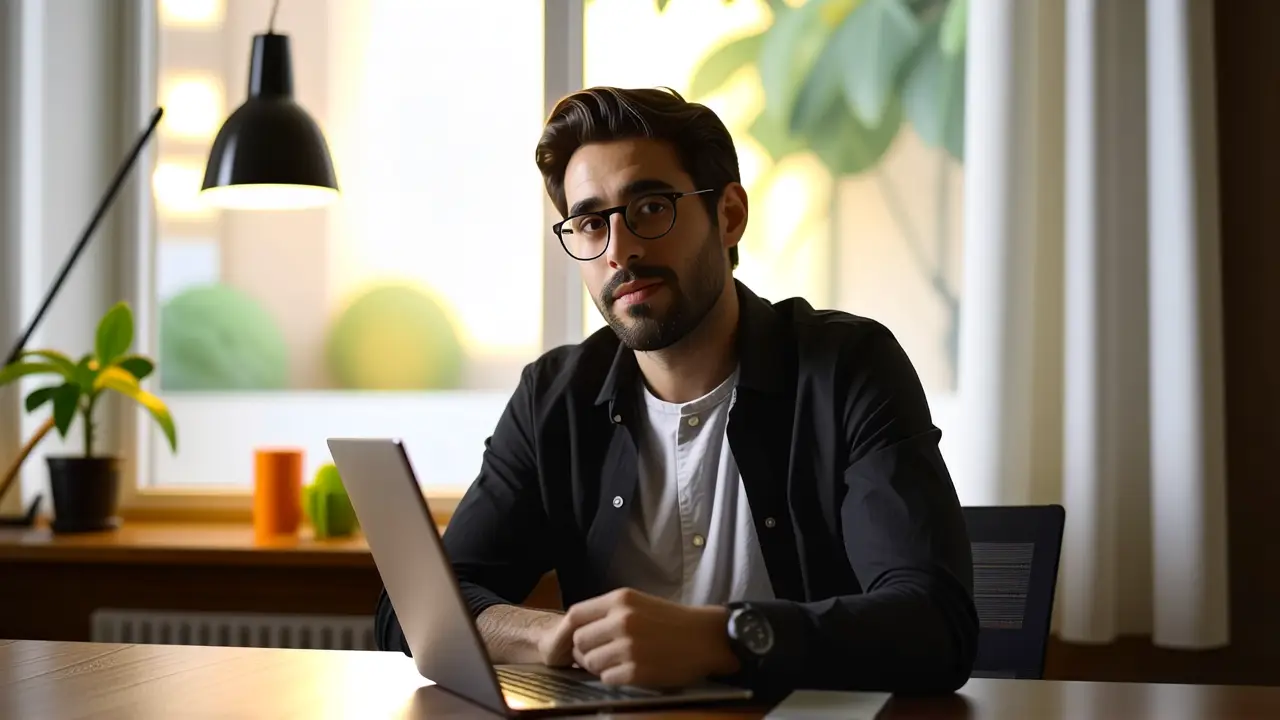
Si bien regedit es una herramienta útil, existen otras herramientas externas disponibles que pueden facilitar la creación y gestión de copias de seguridad del Registro. Algunas opciones populares incluyen: CCleaner (versión Pro), NirSoft Registry Cleaner, y Wise Registry Editor. Estas herramientas ofrecen interfaces más amigables y funciones adicionales, como la capacidad de filtrar las entradas a copiar, identificar entradas corruptas o eliminar entradas innecesarias. Algunas de estas herramientas también pueden automatizar el proceso de copia de seguridad y restauración del Registro, lo que puede ser especialmente útil si realizas cambios con frecuencia. Sin embargo, es fundamental investigar y elegir una herramienta confiable antes de utilizarla, ya que algunas pueden contener malware o causar daños al sistema.
Conclusión: Protege Tu Sistema con Copias de Seguridad del Registro
Las copias de seguridad del Registro son una práctica esencial para cualquier usuario de Windows 11 que desee explorar trucos windows 11 y personalizar su sistema operativo. Aunque el proceso puede parecer intimidante al principio, es relativamente sencillo y no requiere conocimientos técnicos avanzados. Utilizando regedit o herramientas externas, puedes crear copias de seguridad completas o parciales del Registro y restaurarlas en caso de problemas. Recuerda siempre realizar una copia de seguridad antes de aplicar cualquier cambio en el Registro, y ten un plan para restaurar el sistema si es necesario. Al tomar estas precauciones, puedes proteger tu sistema operativo de posibles fallos y garantizar que Windows 11 siga funcionando de forma estable y eficiente durante mucho tiempo.